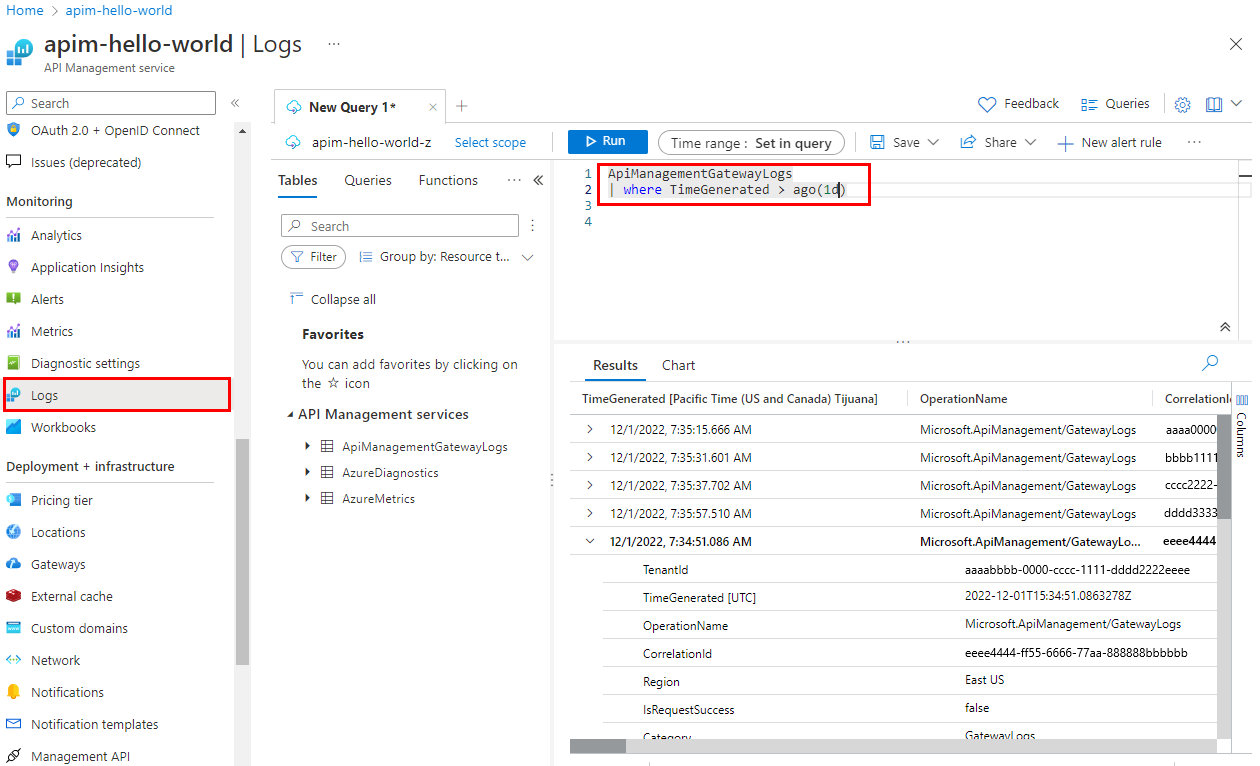Notitie
Voor toegang tot deze pagina is autorisatie vereist. U kunt proberen u aan te melden of de directory te wijzigen.
Voor toegang tot deze pagina is autorisatie vereist. U kunt proberen de mappen te wijzigen.
VAN TOEPASSING OP: Alle API Management-lagen
Met Azure Monitor kunt u visualiseren, query's uitvoeren, routeren, archiveren en actie ondernemen op basis van de metrische gegevens en logboeken vanuit uw Azure API Management-service. Zie Api Management bewaken voor een overzicht van Azure Monitor voor API Management.
Aanbeveling
API-teams kunnen deze functie gebruiken in werkruimten. Werkruimten bieden geïsoleerde beheerderstoegang tot API's en hun eigen API-runtimeomgevingen.
In deze zelfstudie leert u het volgende:
- Metrische gegevens van uw API weergeven
- Een waarschuwingsregel instellen
- Activiteitenlogboeken bekijken
- Resourcelogboeken inschakelen en weergeven
Notitie
API Management ondersteunt een reeks extra hulpprogramma's voor het observeren van API's, waaronder ingebouwde analyses en integratie met Application Insights. Meer informatie
Vereisten
- Leer de terminologie van Azure API Management.
- Lees de volgende snelstartgids: Een Azure API Management-exemplaar maken.
- Voltooi tevens de volgende zelfstudie: Uw eerste API importeren en publiceren.
Metrische gegevens van uw API's weergeven
API Management geeft elke minuut metrische gegevens vrij, waardoor u in vrijwel realtime inzicht hebt in de status van uw API's. Hier volgen de meestgebruikte metrische gegevens. Zie Metrische gegevens voor een lijst met alle beschikbare metrische gegevens.
Capaciteit : helpt u beslissingen te nemen over het upgraden/downgraden van uw API Management-services. De metrische waarde wordt per minuut verzonden en weerspiegelt de geschatte gatewaycapaciteit op het moment van rapportage. De metrische gegevens variëren van 0-100 berekend op basis van gatewaybronnen zoals CPU- en geheugengebruik en andere factoren.
Aanbeveling
In de v2-servicelagen en in werkruimtegateways heeft API Management de metrische gegevens over de gatewaycapaciteit vervangen door afzonderlijke metrische gegevens over CPU- en geheugengebruik. Deze metrische gegevens kunnen ook worden gebruikt voor het schalen van beslissingen en het oplossen van problemen. Meer informatie
Aanvragen: helpt u bij het analyseren van API-verkeer via uw API Management-services. De metrische waarde wordt per minuut verzonden en rapporteert het aantal gatewayaanvragen met dimensies. Filter aanvragen op antwoordcodes, locatie, hostnaam en fouten.
Notitie
De Request-metriek is niet beschikbaar in werkruimten.
Belangrijk
De volgende metrische gegevens zijn buiten gebruik gesteld: Totaal aantal gatewayaanvragen, geslaagde gatewayaanvragen, niet-geautoriseerde gatewayaanvragen, mislukte gatewayaanvragen, andere gatewayaanvragen. Migreer naar de metrische gegevens voor aanvragen die vergelijkbaar zijn met de functionaliteit.
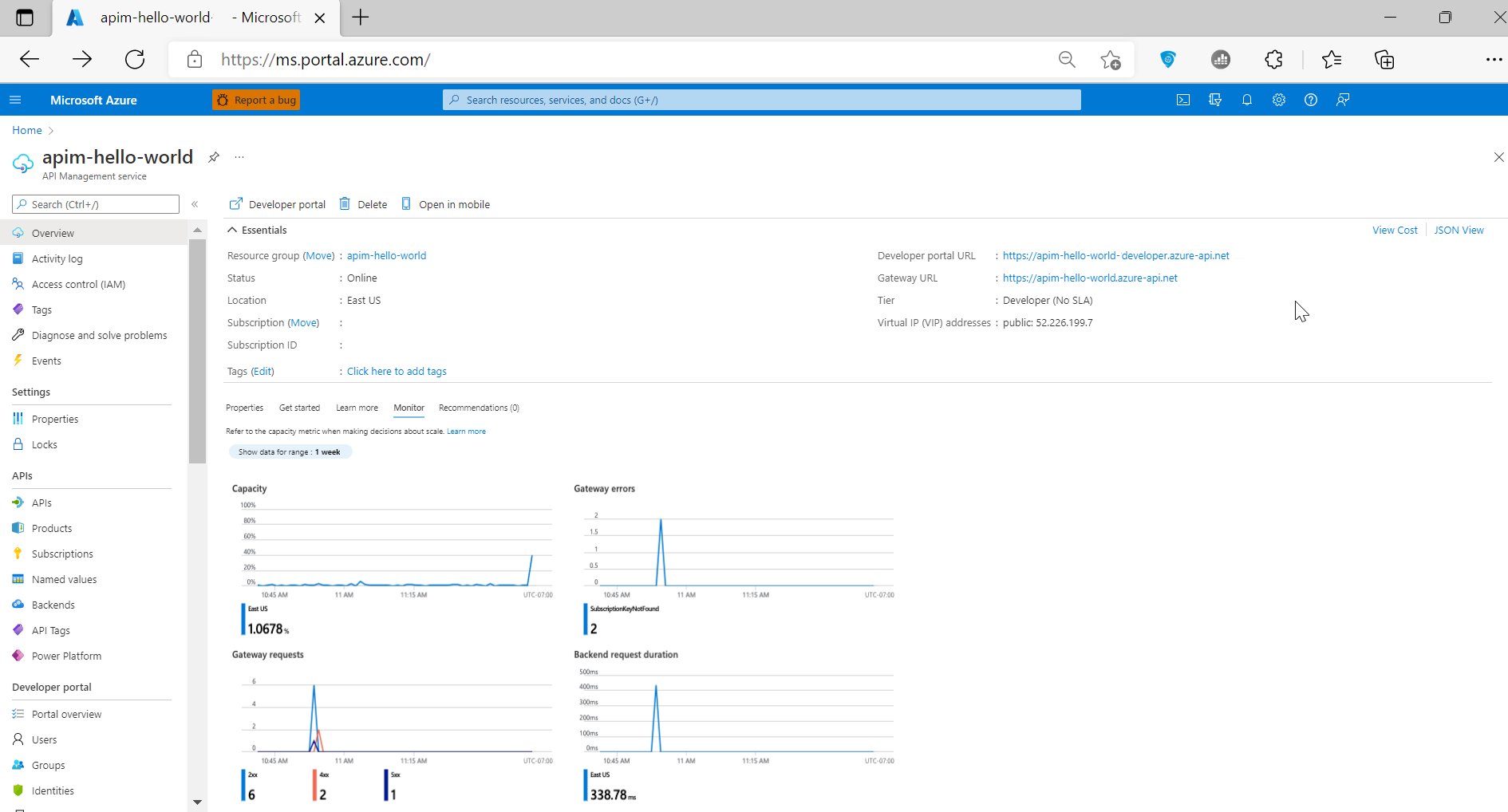
Metrische gegevens openen:
Blader in Azure Portal naar uw API Management-exemplaar. Controleer op de pagina Overzicht op het tabblad Controleren de belangrijkste metrische gegevens voor uw API's.
Als u metrische gegevens in detail wilt onderzoeken, selecteert u Metrische>bewakingsgegevens in het linkermenu.
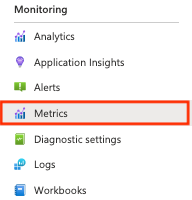
Aanbeveling
In een werkruimte kunt u metrische capaciteitsgegevens weergeven die zijn gericht op een werkruimtegateway. Navigeer naar Metrische>bewakingsgegevens in het linkermenu van een werkruimtegateway.
Selecteer in de vervolgkeuzelijst metrische gegevens waarin u geïnteresseerd bent. Bijvoorbeeld Aanvragen.
De grafiek toont het totale aantal API-aanroepen. Pas het tijdsbereik aan om te focussen op perioden van interesse.
U kunt de grafiek filteren met behulp van de dimensies van de metrische gegevens Voor aanvragen . Selecteer bijvoorbeeld Filter toevoegen, selecteer Categorie antwoordcode voor back-end en voer
500deze in als de waarde. In de grafiek ziet u het aantal mislukte aanvragen in de API-back-end.
Een waarschuwingsregel instellen
U kunt waarschuwingen ontvangt op basis van metrische gegevens en activiteitenlogboeken. Configureer in Azure Monitor een waarschuwingsregel om een actie uit te voeren wanneer deze wordt geactiveerd. Veelvoorkomende acties zijn:
- Een e-mailmelding verzenden
- Een webhook aanroepen
- Een logische Azure-app aanroepen
Een voorbeeld van een waarschuwingsregel configureren op basis van een aangevraagd metrisch gegeven:
Blader in Azure Portal naar uw API Management-exemplaar.
Selecteer Bewakingswaarschuwingen> in het linkermenu.
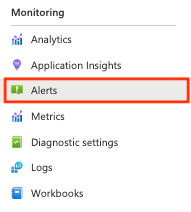
Selecteer .
Op het tabblad Voorwaarde :
- Selecteer in SignaalnaamAanvragen.
- Controleer of wijzig in waarschuwingslogica de standaardwaarden voor de waarschuwing. Werk bijvoorbeeld de statische drempelwaarde bij. Dit is het aantal exemplaren waarna de waarschuwing moet worden geactiveerd.
- Selecteer in Splitsen op dimensies in DimensienaamCategorie antwoordcode van gateway.
- Selecteer in Dimensiewaarden4xxvoor clientfouten, zoals niet-geautoriseerde of ongeldige aanvragen. Als de dimensiewaarde niet wordt weergegeven, selecteert u Aangepaste waarde toevoegen en voert u 4xx in.
- Accepteer in Wanneer u de standaardinstellingen wilt evalueren of selecteer andere instellingen om te configureren hoe vaak de regel wordt uitgevoerd. Selecteer Volgende.
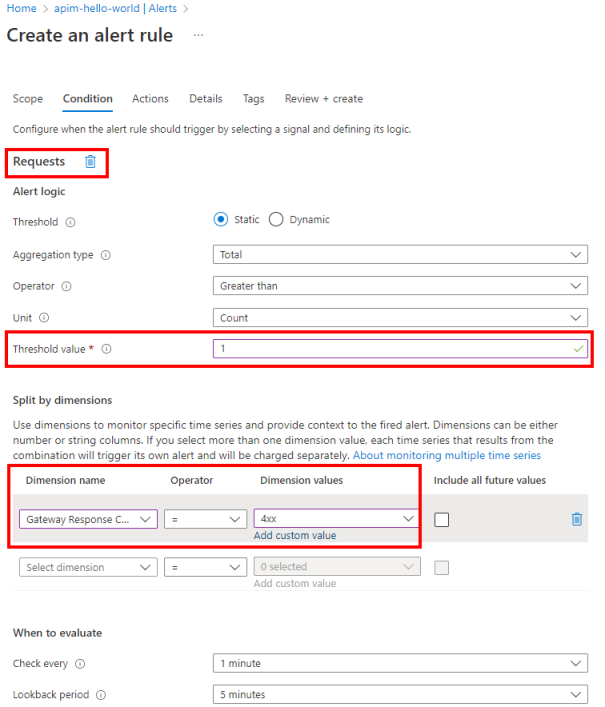
Selecteer of maak op het tabblad Acties een of meer actiegroepen om gebruikers op de hoogte te stellen van de waarschuwing en een actie te ondernemen. Maak bijvoorbeeld een nieuwe actiegroep om een e-mailmelding naar te
admin@contoso.comverzenden. Zie Actiegroepen maken en beheren in Azure Portal voor gedetailleerde stappen.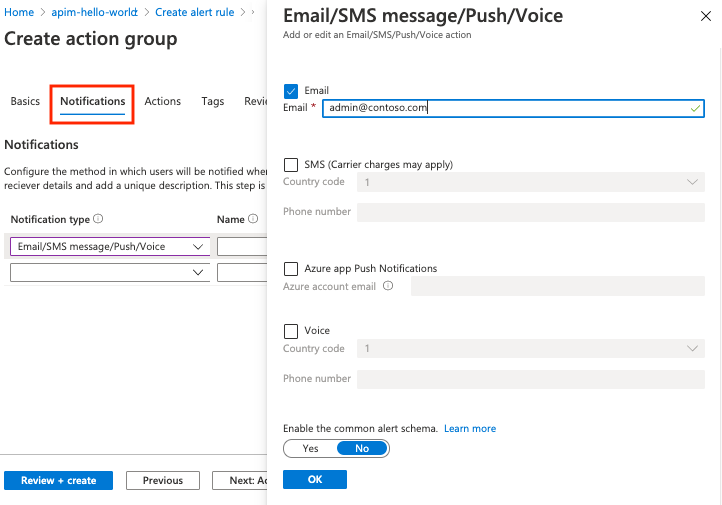
Voer op het tabblad Details van Een waarschuwingsregel maken een naam en beschrijving van de waarschuwingsregel in en selecteer het ernstniveau.
Configureer eventueel de overige instellingen. Selecteer Vervolgens op het tabblad Beoordelen en maken de optie Maken.
U kunt de waarschuwingsregel desgewenst testen met behulp van een HTTP-client om een aanvraag te simuleren die de waarschuwing activeert. Voer bijvoorbeeld de volgende opdracht uit in een terminal, waarbij u de API Management-hostnaam vervangt door de hostnaam van uw API Management-exemplaar:
curl GET https://contoso.azure-api.net/non-existent-endpoint HTTP/1.1Een waarschuwing wordt geactiveerd op basis van de evaluatieperiode en stuurt een e-mail naar admin@contoso.com.
Waarschuwingen worden ook weergegeven op de pagina Waarschuwingen voor het API Management-exemplaar.
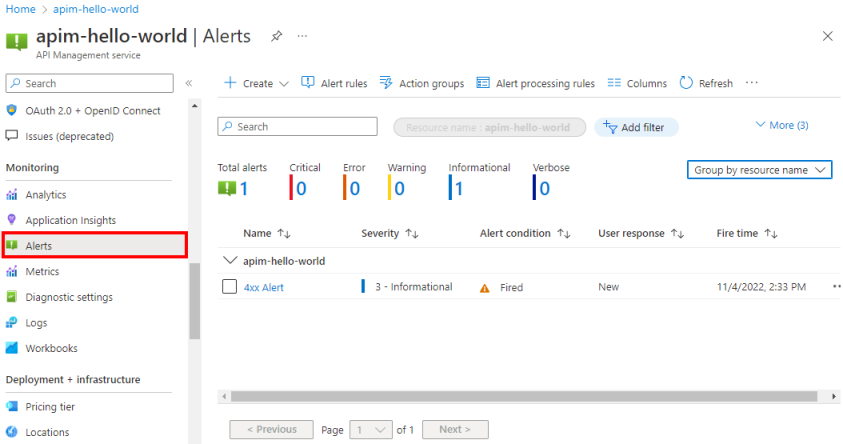
Activiteitenlogboeken
Activiteitenlogboeken bieden inzicht in de bewerkingen in uw API Management-services. Met activiteitenlogboeken kunt u het 'wat, wie en wanneer' bepalen voor schrijfbewerkingen (PUT, POST, DELETE) die voor uw API Management-services worden uitgevoerd.
Notitie
Activiteitenlogboeken bevatten geen leesbewerkingen (GET) of bewerkingen die worden uitgevoerd in Azure Portal.
U kunt activiteitenlogboeken in uw API Management-service openen. U kunt alle logboeken van al uw Azure-resources in Azure Monitor openen.
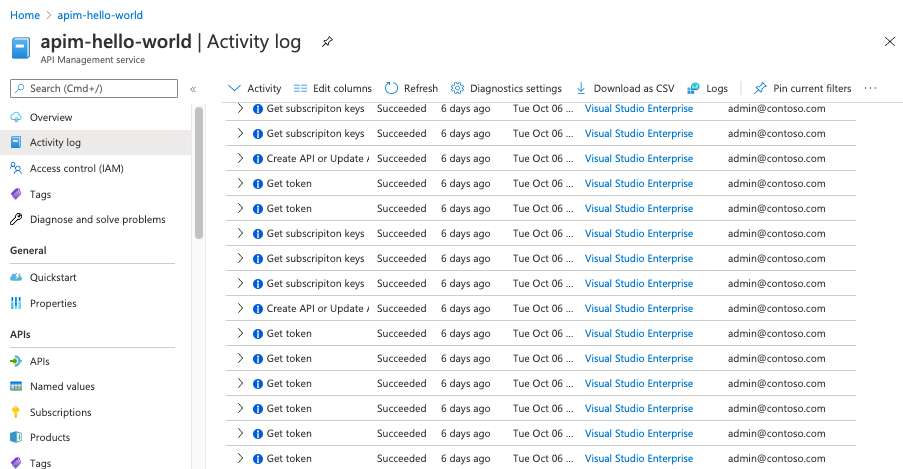
Het activiteitenlogboek weergeven:
Blader in Azure Portal naar uw API Management-exemplaar.
Selecteer Activiteitenlogboek.

Selecteer het gewenste filterbereik en vervolgens Toepassen.
Resourcelogboeken
Resourcelogboeken (Azure Monitor-logboeken) bieden uitgebreide informatie over API Management-bewerkingen en -fouten die belangrijk zijn voor controle- en probleemoplossingsdoeleinden. Wanneer deze optie is ingeschakeld via een diagnostische instelling, verzamelen de logboeken informatie over de API-aanvragen die worden ontvangen en verwerkt door de API Management-gateway.
Notitie
De verbruikslaag biedt geen ondersteuning voor het verzamelen van resourcelogboeken.
Aanbeveling
In API Management-exemplaren met werkruimten kunnen federatieve logboeken in de API Management-service worden geopend door het API-platformteam voor gecentraliseerde API-bewaking, terwijl werkruimteteams toegang hebben tot de logboeken die specifiek zijn voor de API's van hun werkruimte. Meer informatie over Azure Monitor-logboekregistratie met werkruimten
Een diagnostische instelling configureren voor het verzamelen van resourcelogboeken:
Blader in Azure Portal naar uw API Management-exemplaar.
Selecteer in het linkermenu onder Bewaking diagnostische instellingen

Voer op de pagina Diagnostische instelling details in of selecteer deze voor de instelling:
- Naam van diagnostische instelling: Voer een beschrijvende naam in.
- Categoriegroepen: Maak desgewenst een selectie voor uw scenario.
- Selecteer een of meer categorieën onder Categorieën. Selecteer bijvoorbeeld Logboeken met betrekking tot ApiManagement Gateway om logboeken te verzamelen voor de meeste aanvragen naar de API Management-gateway.
- Selecteer onder Doeldetails een of meer opties en geef details op voor de bestemming. Verzend bijvoorbeeld logboeken naar een Azure Log Analytics-werkruimte, archiveer logboeken naar een opslagaccount of stream ze naar een Event Hub. Zie Diagnostische instellingen in Azure Monitor voor meer informatie.
- Selecteer Opslaan.
Aanbeveling
- Als u API-analyses wilt weergeven in het dashboard op basis van Azure Monitor voor API Management (bladeBewakingsanalyse>), selecteert u een Azure Log Analytics-werkruimte als doel.
- Als u een Log Analytics-werkruimte selecteert, kunt u ervoor kiezen om de gegevens op te slaan in een resourcespecifieke tabel (bijvoorbeeld een ApiManagementGatewayLogs-tabel) of om op te slaan in de algemene Tabel AzureDiagnostics. U wordt aangeraden de resource specifieke tabel te gebruiken voor logboekbestemmingen die dit ondersteunen. Meer informatie
Nadat u details voor de doel- of bestemming van het logboek hebt geconfigureerd, selecteert u Opslaan.
Notitie
Het toevoegen van een object voor diagnostische instellingen kan leiden tot een fout als de eigenschap MinApiVersion van uw API Management-service is ingesteld op een API-versie die hoger is dan 2022-09-01-preview.
Notitie
Zie Een werkruimte maken en beheren om diagnostische instellingen in te schakelen voor API Management-werkruimten.
Logboeken en metrische gegevens weergeven in Azure Log Analytics
Als u het verzamelen van logboeken of metrische gegevens in een Log Analytics-werkruimte inschakelt, kan het enkele minuten duren voordat gegevens worden weergegeven in Azure Monitor en het dashboard op basis van Azure Monitor voor API Management (blade Bewakingsanalyse>).
De gegevens weergeven:
Blader in Azure Portal naar uw API Management-exemplaar.
Selecteer Logboeken in het linkermenu onder Bewaking.
Voer query's uit om de gegevens weer te geven. Er worden verschillende voorbeeldquery's gegeven of u kunt uw eigen query's uitvoeren. Met de volgende query worden bijvoorbeeld de meest recente 24 uur aan gegevens opgehaald uit de tabel ApiManagementGatewayLogs:
ApiManagementGatewayLogs | where TimeGenerated > ago(1d)
Raadpleeg voor meer informatie over het gebruik van resourcelogboeken voor API Management:
- Zelfstudie over Log Analytics.
- Overzicht van logboekquery’s in Azure Monitor.
Instellingen voor API-logboekregistratie wijzigen
Wanneer u de portal gebruikt om een diagnostische instelling te maken die de verzameling van API-beheerpoort- of generatieve AI-poort (LLM)-logboeken activeert, wordt de logboekregistratie standaard ingeschakeld. Standaardinstellingen bevatten geen details van aanvragen of antwoorden, zoals aanvraag- of antwoordteksten. U kunt de logboekinstellingen voor alle API's aanpassen of deze overschrijven voor afzonderlijke API's. Pas bijvoorbeeld de steekproefsnelheid of de uitgebreidheid van de gatewaylogboekgegevens aan, schakel logboekregistratie van LLM-aanvraag- of antwoordberichten in of schakel logboekregistratie uit voor sommige API's.
Zie de REST API-referentiepagina's voor Diagnostiek - Maken of Bijwerken en API-Diagnostiek - Maken of Bijwerken voor details over de logboekinstellingen.
Instellingen voor logboekregistratie configureren voor alle API's:
- Selecteer in het linkermenu van uw API Management-exemplaar API's>alle API's.>
- Selecteer het tabblad Instellingen in de bovenste balk.
- Schuif omlaag naar de sectie Diagnostische logboeken en selecteer het tabblad Azure Monitor .
- Controleer de instellingen en breng indien nodig wijzigingen aan. Selecteer Opslaan.
Logboekinstellingen voor een specifieke API configureren:
- Selecteer IN het linkermenu van uw API Management-exemplaar API's> en vervolgens de naam van de API.
- Selecteer het tabblad Instellingen in de bovenste balk.
- Schuif omlaag naar de sectie Diagnostische logboeken en selecteer het tabblad Azure Monitor .
- Controleer de instellingen en breng indien nodig wijzigingen aan. Selecteer Opslaan.
Belangrijk
API Management dwingt een limiet van 32 kB af voor de grootte van logboekvermeldingen die naar Azure Monitor worden verzonden. Het gedrag wanneer een logboekvermelding de limiet overschrijdt, is afhankelijk van de logboekcategorie en de gegevenskenmerken die zijn vastgelegd:
- API Management-gatewaylogbestand - Geregistreerde payloads van aanvragen of antwoorden in een logboekvermelding kunnen, indien verzameld, elk maximaal 8.192 bytes zijn. Als de gecombineerde grootte van alle kenmerken in een vermelding groter is dan 32 kB, wordt de vermelding door API Management geknipt door alle hoofdteksten en traceringsinhoud te verwijderen.
- Generatieve AI-gatewaylogboeken : LLM-aanvraag- of antwoordberichten van maximaal 32 kB, indien verzameld, worden verzonden in één vermelding. Berichten die groter zijn dan 32 kB, worden gesplitst en geregistreerd in 32 kB-segmenten met volgnummers voor latere reconstructie. Aanvraagberichten en antwoordberichten mogen niet groter zijn dan 2 MB.
Volgende stappen
In deze zelfstudie heeft u het volgende geleerd:
- Metrische gegevens van uw API weergeven
- Een waarschuwingsregel instellen
- Activiteitenlogboeken bekijken
- Resourcelogboeken inschakelen en weergeven
Ga door naar de volgende zelfstudie: